공산 좌파 포퓰리즘
국민들 인기를 얻을 목적으로 국가의 세금을 정치적으로 이용해 남발하고 일방적인 퍼주기로 일관해 재정을 낭비해 건전성을 해치고 부채를 발행하고 빚더미에 올려 놓으면서 미래 청년들에게 과중한 부담을 안겨주어 나라의 장래를 피폐하게 만드는 공산 사회주의 정책으로 후진국으로 전락한 베네주엘라나 아르헨티나 같은 국가들이 그 표본이 됩니다
양심없는 정치가놈들이 주는대로 넙죽 넙죽 받아 먹는 것은 당신 자식들의 미래를 훔쳐 먹는 것과 같습니다
윈도우11은 무엇, 나에게 당장 필요할까?
윈도우 10은 유통 기한 임박 물건과 같다
윈도우의 미래를 여는 새로운 윈도우 11이 2021년 10월 5일 자로 정식 출시되었습니다. 이에 대해 궁금해하거나 혼란을 느낄 분들이 많을 텐데요. 그래서 윈도우 11이 무엇이고, 어떤 의미가 있는지, 그리고 내 컴퓨터에 당장 설치할 필요가 있는지에 대해 차근차근 짚어보고자 합니다.
"윈도우10이 마지막 아니었어?"
마이크로소프트(MS)가 윈도우 11을 개발 중이라는 사실이 밝혀졌을 때 가장 먼저 나온 반응입니다. 2015년 윈도우 10이 나올 때 마지막 윈도우라고 알려졌고, 몇 년 동안 공식적으로 확인된 소식처럼 퍼졌기 때문입니다.의 발표입니다
결국, 팩트체크로 한 개발자가 즉흥적으로 한 말에 가까웠다는 결론이 나왔습니다. '이전에는 개발 중인 사안에 대해 말할 수 없었지만, 윈도우 10은 (현재로선) 마지막 버전이기 때문에 우리 모두 이에 대한 작업에 집중하고 있다.' 정도의 취지로 볼 수 있는 발언이었습니다. 물론 마이크로소프트 공식 콘퍼런스에서 마이크로소프트 직원이 한 발언이고 이후 정정하지 않았다는 점을 지적하는 목소리도 있고, 발언 당시에도 마이크로소프트가 (개인적 발언에 웬만해선 반응하지 않는 관행에) 예외적으로 맞는 말이라고 확인해 주었다는 보도가 있었습니다만, '마지막 윈도우'라는 표현을 직접 거론한 것은 아닙니다. 2015년에 보도한 기사에 따르면 마이크로소프트의 대변인이 직접 확인한 것은 ‘서비스로서의 윈도우’ 개념뿐이며("Windows will be delivered as a service"), '마지막 윈도우'에 대한 발언에 가장 가까운 표현은 "미래의 브랜드에 대해 지금은 거론할 수 없다" 뿐이었습니다("We aren’t speaking to future branding at this time, but..."). 결국 '아무튼, 대변인이 공식적으로 확인하지는 않았다'로 대강 마무리되었습니다. 이는 윈도우 11 개발 중 진행한 게임 성능 칼럼에서도 설명드린 바 있습니다.
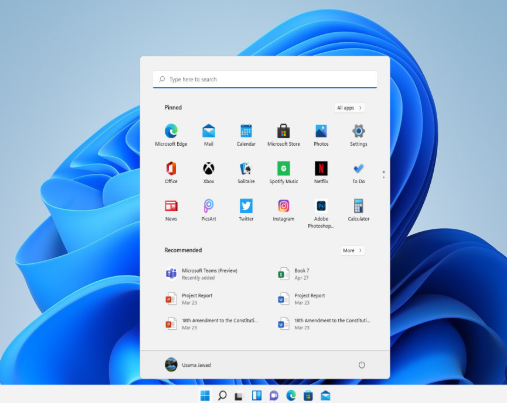
그럼 왜 하필, 지금 윈도우 11일까요? 이에 대해 공식적인 정답은 제시되어 있지 않습니다만, 여러 정황을 종합하여 추정해볼 수는 있습니다. 작년이나 올해 윈도우 참가자 프로그램(Windows Insider Program) 등의 MS 개발 일정에 관해 관심을 가져본 분들은 아시겠지만, 윈도우 11은 완전히 새로 만든 물건이 아니라 윈도우 10 개발의 연장 선상에서 만들어진 결과입니다. 그렇다면 윈도우 10 Ultimate이라던가 적당히 '윈도우 10'을 버리지 않는 이름을 쓰는 편이 더 낫지 않았을까요? 그러지 않은 이유는 윈도우 11이 제시하는 비전과 맞지 않기 때문입니다.
우선 윈도우 체제에서 완전히 새로운 무언가로 바꾸는 작업, 특히 한 번에 완성된 제품을 내놓으려는 작업은 2000년대 중반 윈도우 비스타의 출시 연기를 필두로 문제가 많을 수밖에 없다고 여려 차례 입증되었습니다. 이후에도 접근 방향을 바꿔서 미도리(Midori) 커널 계획 등의 시도가 있었으나 모두 취소되었고, 일부 기술 성과만이 차후 계획에 계승되었을 뿐입니다. 그래서 나온 정책이 윈도우 10 출시 이후 6개월마다 새로운 버전으로 업데이트를 제공하는 ‘서비스로서의 윈도우(Windows as a Service)' 개념이며, 윈도우 11 역시 이의 연장 선상에 위치합니다. 윈도우 10에서 무료 업그레이드를 제공하며 따로 종료 기한을 (최소한 지금은) 밝히지 않은 점도 이런 이유 때문입니다.
다른 이유는 현재 윈도우 10의 버전 업데이트가 처한 애매한 상황입니다. 윈도우 10은 출시 이후 6개월마다 '기능 업데이트(Feature updates)'라는 명목하에 새로운 버전으로 자동 업그레이드를 추진해왔습니다. 그러나 이는 많은 반발과 문제를 일으켰고, 19년도쯤부터는 최소한의 패치로 축소된 마이너 업데이트를 섞어서 제공하기 시작하여 버전 업그레이드를 연 1회로 축소할 예정이라는 분석이 나오기도 하였습니다. 그러나, 2021년이 어느정도 지나간 현재 윈도우 10은 2020년 5월에 나온 버전 2004가 여전히 마지막 기능 업데이트이며, 이후에는 1년 넘게 마이너 업데이트만 적용하며 정체된 상황입니다(참고로 버전 1909, 20H2, 21H1이 현재까지 나온 마이너 업데이트들이며, 윈도우 10의 21H2 역시 마이너 업데이트로 테스트 중입니다). 이는 듀얼 스크린 태블릿용으로 알려졌던 윈도우 10X의 개발 및 취소 등 개발 일정이 꼬인 탓입니다. 더구나 우연하게도 MS의 전통적인 윈도우 유지 보수 정책인 5년 기본 지원 후 5년 연장 지원과도 맞물리는 시기가 되었는데, 이 정책에 따르면 윈도우 10은 2020년을 마지막으로 기본 지원 기간이 끝나고, 연장 지원에 돌입하므로 새로운 기능 추가를 받지 못하게 됩니다.
물론 윈도우 10에도 기본 지원 종료를 적용하겠다고 발표한 바 없고, 개발자 빌드의 개발은 계속 진척되고 있었습니다. 그러나, 대내외적으로 애매하게 꼬인 상황에서 어중간하게 윈도우 10의 새로운 버전으로 내놓기보다는 '새로운 윈도우'로 브랜딩하는 편이 낫다고 판단하였기에 윈도우 11이라는 이름을 부여한 것으로 보입니다. 물론 이는 다시 한번 말씀드리지만, 공식적으로 확인된 사안은 아닌 여러 정황상 추정한 결론입니다.

요구 사양으로 인한 혼란도 일어났습니다. UEFI, TPM 2.0은 물론 인텔 코어 8세대나 AMD 라이젠 2세대 등 출시한 지 몇 년밖에 지나지 않은 CPU를 '최소' 사양으로 요구하는 데 대한 반발과 억측으로 논란이 일기도 하였습니다. 이는 보안 요구 때문에 필요하다는 팩트체크와 약간의 정책 완화로 한풀 꺾이게 되었지만, 윈도우 11이 정식 출시된 후 관심을 가진 분들은 혼란을 느끼기에 십상입니다.
MS에서 공식적으로 밝히는 사양 관련 정보는 공식 문서에서 확인할 수 있으며, 공식 PC 상태 검사 앱으로 현재 컴퓨터의 윈도우 11 호환 여부를 확인할 수 있습니다. 처음에는 '된다/안 된다'만 알려줘서 혼란을 더했지만, 현재는 해결한 버전으로 배포하고 있습니다.
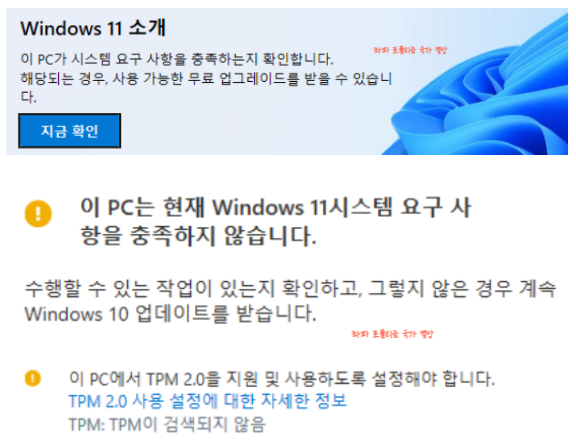
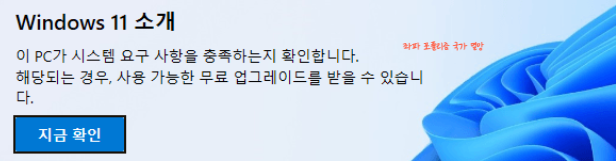
그 외에도 WhynotWin11, ReadySunValley같은 제삼자 공개 소스 프로그램을 통해 검사할 수도 있습니다. 메인 페이지 오른쪽의 Releases 탭에서 실행 파일을 내려받을 수 있습니다. 둘 다 PC 상태 검사 앱이 '된다/안 된다'만 알려줘서 혼란스러울 때 개발을 시작한 계획입니다.
# CPU 요구 사양
- 최소 사양 핵심 요구: 듀얼코어, 1 GHz, 64비트 호환(x64 및 SSE 4.1, AArch64)
- 권장 사양 핵심 요구: 베어 메탈Bare metal 가상화(하이퍼바이저) 가속 명령어 지원, 정확한 지원 CPU 목록은 "Windows 프로세서 요구 사항" 문서(바로 가기)에서 Windows 11 항목의 "지원되는 AMD/Intel/Qualcomm 프로세서" 링크를 타고 들어가면 보실 수 있습니다.
최소 사양은 2021년에 발표된 운영 체제에서 전혀 문제 되지 않을 수준이고 해당하는 프로세서들도 2013년~2014년경부터 출시되었기에 딱히 논란이 되지 않았습니다. 그러나, 권장 사양의 핵심 요구 조건을 충족하지 않으면 설치를 막는다고 알려져 문제가 되었죠. 인텔 코어 8세대(7세대는 2017년 출시된 코어 X와 제온 시리즈 등 일부 포함) 또는 AMD 라이젠 2세대 등 출시한 지 몇 년밖에 지나지 않은 CPU를 사실상의 '최소' 사양으로 요구하는 셈이기 때문입니다. 보안 때문이라고 밝혀지긴 했지만, 왜 그런 보안을 CPU 요구 사양에 대한 혼란을 일으키면서까지 기본 설정으로 요구하는지는 개인 사용자 입장에서 이해하기 어려운 구석이 있습니다.
유튜브 Microsoft Mechanics 채널에서 2021년 9월 8일 윈도우 11의 개선점들을 살펴보는 영상에서 그에 대한 답을 찾을 수 있습니다. 바로 클라우드 시대 보안의 패러다임인 '제로 트러스트(아무도 믿지 마라)'입니다.(영상 1분 46초경에 등장)
인터넷이 전 세계를 연결할 때 그전에는 꿈꾸지 못했던 일들을 가능하게 해주었지만, 나의 보안을 위협하는 공격자들도 그 편리한 기능을 쓸 수 있다는 의미도 가집니다. 여권을 발급하고 비행기를 타지 않아도 방 안에 앉아서 편하게 미국이나 중국 서버에 있는 기사와 자료를 열람할 수 있게 되었지만, 나의 개인정보나 내 회사의 기밀을 노리는 러시아나 북한의 해커도 방 안에 편하게 앉아서 미국이나 중국 서버를 거쳐 내 회사의 자료를 열람한 후 추적을 끊어버릴 수 있는 길이 열린 셈입니다. 새로운 시대의 새로운 위협에 대응할 보안 패러다임으로 '신뢰하되 검증하라(Trust, but verify)'라 대세가 되었습니다.
그리고 인터넷 서비스는 클라우드로 진화합니다. 클라우드 컴퓨팅의 정의는 명확하게 통일되어 있지 않으며, "누군가와 클라우드 컴퓨팅에 대해 토의할 일이 있으면 시간의 80%를 그 사람이 생각하는 클라우드와 내가 생각하는 클라우드를 비교하는 데 쓴다"라는 말이 나왔을 정도입니다만, 여기서는 "사용자는 구름의 내부를 알 필요 없이 구름에 접근할 줄만 알면 필요한 서비스를 받을 수 있다" 정도로 설명하고자 합니다. 이는 사용자의 편리함을 더했지만 새로운 위협을 불러왔다는 뜻이기도 합니다. 구름 내부를 알 필요가 없다는 건 내부에서 무슨 일을 하는지 통제할 수도 없다는 뜻입니다. 나는 미국 서버에서 자료를 열람하고 있다고 생각하지만, 실상은 CDN(콘텐츠 전송 네트워크)이 일본이나 홍콩에 있는 캐시 서버에서 자료를 보내주고 있을지도 모릅니다. 회사 내 자리에 있는 월급 명세서나 내 스마트폰에 있는 그래픽카드 구매 영수증 따위를 집에 있는 데스크톱에서도 편하게 열람하기 위해 구글 드라이브에 저장하기도 합니다. 그 파일은 실제 어디에 있는 서버에 보내질까요? 나는 알 수 없습니다. 그래서 '제로 트러스트(아무도 믿지 마라)'입니다.
MS의 최대 고객은 언제나 기업 구매 고객이었고, 그 기업들이 클라우드 서비스로 이동하고 있으며, MS 자체도 클라우드 서비스인 마이크로소프트 애저(Microsoft Azure)가 최대 수익원입니다. 이들의 클라우드 시대에 맞춘 보안 강화 요구를 최우선으로 고려하는 것은 당연한 현상이기도 합니다.
논란이 커질 듯해 보이자 핵심 요구 사안을 충족하지 못해도 설치할 방법을 열어놓긴 했지만, 공식적으로는 지원하지 않고, 성능이 떨어지거나 불안정해질 수도 있다고 하니 유의할 필요가 있겠습니다. MS는 참가자 미리 보기 빌드(Insider Preview builds)의 테스트 결과를 토대로 '블루스크린(BSOD)' 오류가 사양을 충족하는 시스템에 비해 1.5배 정도 자주 발생한다고 말하기도 합니다.
# 마더보드 요구 사양
TPM 활성화와 UEFI 부팅 요구
위에서 설명해 드린 보안 논리에는 마더보드 요구 사양에도 해당하여, TPM 2.0과 UEFI 보안 부팅(Secure boot)을 기본적으로 활성화하거나 지원할 것을 요구합니다. 완화된 설치 조건에서도 여전히 TPM 1.2가 활성화되어 있는지 검사한다고 합니다.
※ TPM을 통해 강화된 보안을 지원하다 보니 불편한 점도 생겼습니다. TPM을 교체하면(펌웨어 TPM 사용 시 A/S로 동종 마더보드로 교체하는 것도 포함) 얼굴/지문 인식이나 PIN 같은 인증 정보가 무효가 되어, 인터넷 연결된 상태에서 Microsoft 계정 인증을 해야 다시 사용할 수 있습니다. 이는 윈도우 10에 TPM만 활성화해도 마찬가지입니다.
※ TPM이란?: Trusted Platform Module(신뢰 플랫폼 모듈)로, 암호화 알고리즘 엔진, 해시 엔진, 난수생성, 암호화키 생성 및 저장 같은 보안 관련 기능을 하드웨어 차원에서 제공하기 위한 장치로, 내부 정보를 보호하는 자물쇠로 비유하기도 합니다.
TPM 역시 마더보드에서 지원하기 시작한 건 최근 몇 년 전부터이고, 대부분 기본값이 비활성화이기 때문에 혼란의 원인 중 하나가 되었습니다. 별도 설치 핀 헤더만 지원하는 마더보드를 위한 TPM 모듈 가격이 폭등하기도 했죠. 마더보드 제조사들은 TPM을 지원하지만, 기본값이 비활성화인 제품들의 기본값을 활성화로 바꾸는 업데이트를 만들어 배포합니다. 최근 BIOS(UEFI 펌웨어) 업데이트 개선 사항에 윈도우 11 관련 언급이 있으면 TPM 설정 기본값을 바꿨다는 얘기로 받아들여도 무방합니다. ASUS사가 지난 8월 17일 보도한 FAQ 공지에서 관련 내용을 참고해볼 수 있습니다. 현재 사용 중인 제품이 특히 궁금하다면 제품 이름 뒤에 TPM을 추가한 검색어로 인터넷 검색을 해보면 자세한 자료를 찾을 수 있습니다. TPM, fTPM(주로 AMD CPU 지원 제품에서), 또는 PTT(Intel Plaform Trust Technology, 주로 인텔 CPU 지원 제품에서)라는 항목을 찾아 활성화하면 됩니다.
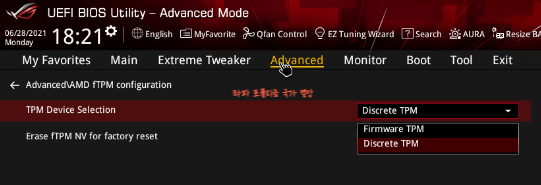
위와 같이 Discrete와 Firmware(펌웨어)를 선택할 수 있는 목록이 뜨면 Firmware(펌웨어)를 선택하면 됩니다.
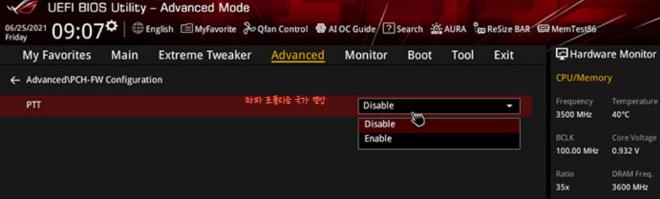
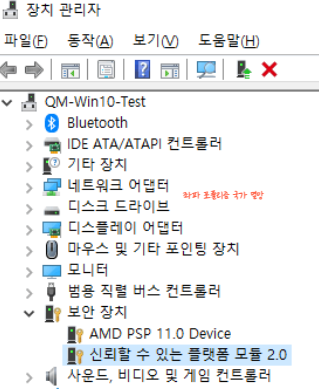
현재 활성화 돼 있는지는 위에서 소개해드린 사양 검사 프로그램을 이용하거나, 장치 관리자(Device Manager)에서 보안 장치(Security devices)를 펼쳐 확인하면 됩니다.
그 외에도 Boot 항목에서 CSM이 활성화되어 있으면 문제가 될 수 있으니 세부 설정에서 UEFI 우선(UEFI First)으로 바꿔줍니다.(UEFI Only를 선택할 수 있으면 우선하여 선택) 그래도 사양 확인 프로그램에서 안 된다고 나오면 CSM 자체를 비활성화해야만 합니다.
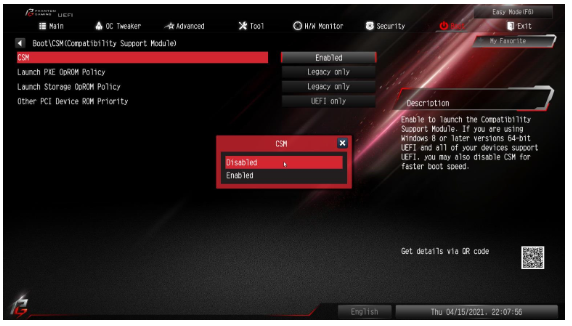
※ GPT 사용 여부도 확인할 필요가 있습니다.
윈도우를 설치한 드라이브가 예전 방식인 MBR로 되어 있으면 CSM을 비활성화 후 부팅이 안 될 수 있어서 먼저 확인하고 필요하면 현행 표준인 GPT로 변환할 필요도 있습니다.
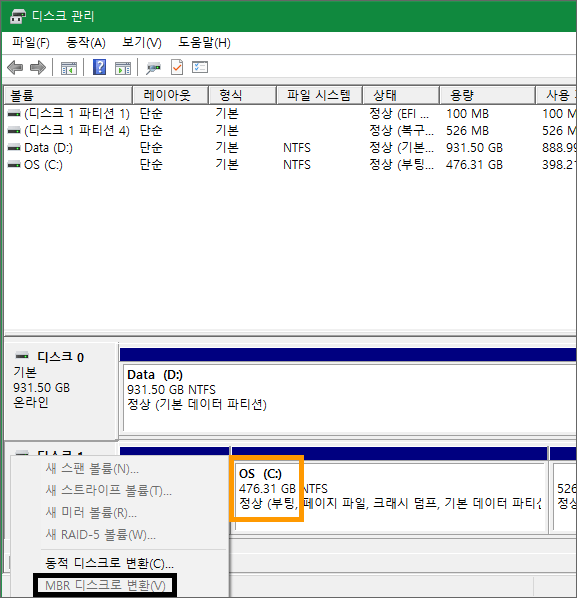
현재 GPT로 되어 있는지는 디스크 관리에서 확인할 수 있습니다. 시작 버튼을 오른쪽 클릭(윈도우키 + X)하고 디스크 관리(K)를 선택한 후, C드라이브나 '부팅'이라 명시된 곳이 있는 디스크를 오른쪽 클릭하여 볼 수 있습니다. 여기서 'MBR 디스크로 변환'이 나오면 GPT이고, 반대로 GPT로 변환이 나오면 구형 MBR입니다. 그 아래의 속성(P)을 선택해서 볼륨 탭에 들어가면 GPT인지 MBR인지 명시적으로 보여줍니다.
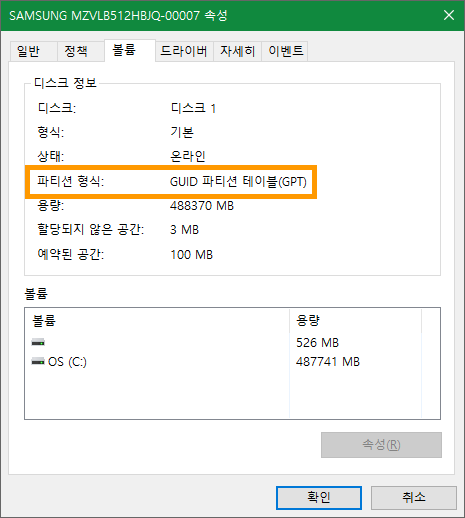
파워셸(또는 CMD)에서 diskpart에 진입하여 확인할 수도 있습니다. 진입 후 list disk 명령어로 디스크 목록을 출력시키면 GPT 여부를 *로 체크하여 보여줍니다.
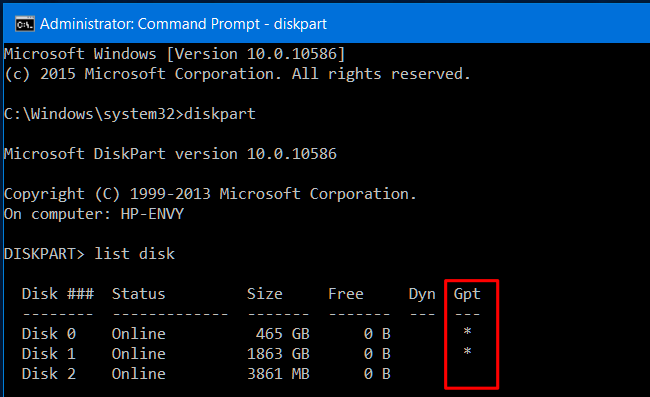
윈도우를 기동 중인 디스크는 필수적으로 변환해야 하며, 여러 개의 SSD나 하드디스크를 사용하면 모두 변환하는 편이 좋습니다. 이때 윈도우를 기동 중인 디스크는 사용 중이라 그냥은 변환할 수 없습니다. 관리자 권한으로 실행한 파워셸(또는 CMD)에서 mbr2gpt.exe /convert /allowfullOS 라는 명령어를 써야 변환할 수 있다고 합니다. MS의 MBR2GPT.EXE 문서(바로 가기)에서 해당 도구의 상세한 설명을 볼 수 있습니다.
# 그래픽카드 요구 사양
UEFI 부팅이 가능한 DirectX 12 지원 카드를 요구하며, 일부 기능을 위한 권장 사양으로 DirectX 12 Ultimate(DX12U) 지원을 요구합니다. 일단 DirectX 12 지원 카드면 되긴 합니다만, 일부 초창기 카드는 UEFI 부팅을 지원하지 않음을 주의해야 합니다. 또한 윈도우 11을 정식 지원하는 최신 공식 드라이버를 사용함이 좋습니다.
UEFI 부팅 지원 여부는 GPU-Z를 통해 확인할 수 있습니다. 정식 명칭은 UEFI GOP(Graphics Output Protocol)이며, 그래픽카드용 BIOS(VBIOS)의 UEFI판이라고 받아들여도 무방합니다.
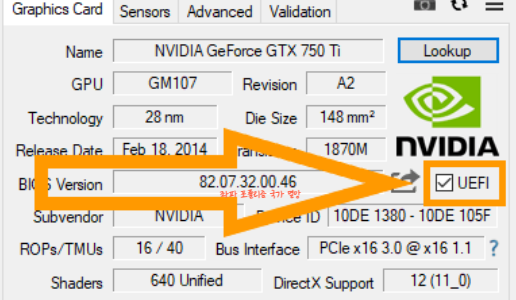
DirectX 12 Ultimate(DX12U)는 약간 아래에 있는 DirectX Support가 12(12_2)로 나오면 됩니다. 기술적으로는 12_2가 더 높은 요구 사양입니다만, 딱 DX12U까지만 지원하고 12_2를 지원하지 않는 제품은 사실상 없다고 하니 12_2로 체크해도 무방할 것으로 보입니다.
# 인터넷 연결 및 마이크로소프트 계정 요구
이는 특히 홈 에디션을 새로 설치할 때나, S 모드(MS 스토어 앱만 설치할 수 있는 환경)에서 일반 모드로 전환할 때 요구합니다. 다만 인터넷 연결을 끊고 설치하면서 네트워크 설정 화면이 뜰 때만 유선 랜을 연결하고 다음으로 넘어가자마자 연결을 끊는 방식으로 우회할 수 있다고 합니다.
# 그 외 기능별 요구 사양
DirectStorage 기술을 쓰기 위해 NVMe SSD가 필요하며, 오토 HDR 기능은 HDR 지원 디스플레이가 필요합니다. 그 외에도 터치스크린 사용 시의 요구 사양이나, 영상통화, 생체인증 로그인을 위한 카메라 요구 사양 등이 있습니다만, 일정상 모든 항목을 풀어 설명해드리긴 어렵습니다. 그래서 기본적인 설치나 사용에 관련된 사양 위주로 대다수의 사용자가 공통으로 관심을 가질 사안 위주로 설명해 드렸습니다.
참고로 DirectStorage 기술을 쓰기 위한 NVMe SSD 요구는, "윈도우 11 자체를 설치한 위치와 상관없이 게임이 NVMe SSD에 설치되었는지 여부에 따라 작동한다"는 얘기가 있습니다만, 일정상 공식 출처를 확인하거나 테스트를 해볼 수가 없는 관계로 이런 주장도 있다고 참고만 하시기 바랍니다.
# 올바른 대처 방법
전례 없이 업그레이드나 설치를 막는 조건이 많아 처음부터 논란이 되었으며, 이를 우회해서 설치할 수 있게 해주는 방법들도 공유되고 있습니다. 그러나, 필수적으로 충족할 것을 요구하는 조건들을 우회하는 방법들은 공식적으로는 지원하지 않는 사용법이며, 특히 TPM이나 UEFI 관련 요구를 우회하여 설치하면 업데이트나 기술 지원을 받지 못할 수도 있습니다. 그 외에도 CPU 권장 사양을 충족하지 못하는 시스템은 별도의 대처 방법을 적용하지 않으면 성능이나 안정성이 떨어질 수 있습니다.
따라서, 정석대로 사양 요구를 충족한 후에 설치하는 것을 권장합니다. 아래에 설명해 드리겠지만, 어차피 윈도우 11은 현재 나온 버전이 끝이 아니라 앞으로 계속 보완 패치와 버전 업그레이드(기능 업데이트)를 받을 예정이며, 윈도우 10 역시 2025년 후반까지는 보완 패치와 마이너 업데이트 형식의 새 버전 패치를 받을 예정입니다.
'IT 컴퓨터' 카테고리의 다른 글
| 쿠팡 사이트 검색 상품 클릭 사이트에 연결할수 없습니다 ERR_HTTP2_PROTOCOL_ERROR 오류 (0) | 2025.01.28 |
|---|---|
| 구글 계정 사용자 표시 내 정보 관리 하기 구글 계정 프로필 공개 비공개 전환 방법 (0) | 2025.01.28 |
| 다른 그래픽카드 2개 라데온 혼종 플루이드 조합 방법 크로스파이어 지원 메인보드 여성 해피타임 (0) | 2025.01.27 |
| 가상 머신 무료 VMware 다운로드 블루스크린 해결 윈도우 XP 설치 방법 (0) | 2025.01.26 |
| 데스트탑 노트북 PC X64 기반 프로세서 윈도우 11 무료 설치 업그레이드 가능 조건 (0) | 2025.01.24 |

